GroovyPost преподава Photoshop: Техники за работа с облаци във Photoshop CS5

Какво ще ви трябва:
- Висококачествена снимка на небето и облаците
- Снимка на вас, вашата ръка или какъвто и да е предмет, който желаете да Photoshop в небето
- Photoshop CS3 / CS4 / CS5
- Въображение
- Някакво търпение
- Абонамент за groovyPost.com! (просто се шегувам)
За да започнем нещата, нека да разгледаме groovyVideo, което направих, което преглежда стъпките „Как да“ под реално време. След видеоклипа ще прегледам стъпките и в типичната стъпка по стъпка мода.
Съвети за фотография:
За да направите снимка на небето:
Do е:
- Направете няколко снимки - От изображението, което се опитвате да заснемете. Обикновено ще взема няколко десетки само за да се уверя, че ще получа снимката, която търся.
- Използвайте статив (ако е възможно) - Това ще намали шансовете за всякакво замъгляванеили замърсявания на крайната снимка, особено при ситуации с ниска осветеност, при които сте намалили ISO, за да сведете до минимум шума във вашата снимка, но същевременно забавяте скоростта на затвора, за да пуснете достатъчно светлина.
- Опитайте различни режими за баланс на бялото - Повечето камери се предлагат с облачен, слънчев, дневна светлина и здрач в режим на баланс на бялото. Опитайте ги всички, за да откриете кой от тях работи най-добре.
- Визуализирайте как ще изглежда финалът - Докато правите снимка, опитайте се да визуализирате как искате да изглежда финалът ви и дали това е възможно с текущата снимка или не.
- Изтеглете изображение от небето от интернет - Ако не сте добре да правите снимки или ако искатене смятайте, че камерата ви е достатъчно добра Всяко изображение ще работи добре, стига да е с висока резолюция и ще работи за вашия конкретен случай. Просто не забравяйте да поискате разрешение, ако изображението не е етикетирано като безплатен / отворен код.
какво да не правим:
- Снимайте директно в слънцето (освен ако нямате професионален фотоапарат и не знаете как се движите около фотографията) - Снимане директно в облачна сцена сслънцето в него ще направи изображението ви твърде тъмно, тъй като камерата ви ще се опита автоматично да намали яркостта, за да поддържа детайла на изображението, да не говорим за слънчевия отблясък, който може да доведе до това.
- Снимайте облаци, които не са достатъчно дебели и са полупрозрачни. Въпреки че е възможно фотосетирането на нещо между два облака за проглеждане, често ще се окажете да удряте Ctrl + Z всеки път, когато направите малка грешка и това ще доведе до смущаване и объркване с всички слоеве и селекции, които ще трябва да правите.
- Използвайте телефон - В наши дни смартфоните имат наистина добри камерино повечето все още са разочаровани в сравнение с камера за насочване и снимане. Снимайте изображението си с телефон, само ако това е единственият ви избор и няма от кого да заемате камера.
За да направите снимка на себе си (или на вашия артикул):
Do е:
- Снимайте в добре осветена среда - Дори и небето, над което ще работитетъмно, по-добре е да снимате в светла стая, така че да запазите повече детайли. Що се отнася до небето - можете да съответствате на яркостта и нюанса на изображението си по-късно във Photoshop.
- Използвайте макро и макро обектив за близки планове (ако е възможно) - Ако ще снимате продукта си отблизо (навсякъде от 15см до 9мм и по-малко) използвайте макро - той фокусира внимателно близките обекти и в резултат на това получавате отчетливо висококачествено изображение.
- Опитайте се да отделите обекта от фона си - Колкото по-голяма е разликата в цвета между вашияобект и неговия фон, толкова по-малко рязане ще трябва да направите във Photoshop (по-малко работа). Опитайте да използвате зелен екран или всяка ярко оцветена повърхност или плат, за да улесните процеса за вас.
какво да не правим:
- Снимайте обекта си под ъгъл - Снимането под ъгъл ще направи вашето изображение да изглеждафалшиви и не искате това, нали ... Ако ще снимате под ъгъл, уверете се, че е близо до перфектно съответствие на ъгъла на облаците във вашата снимка.
- Ход - Движението на ръката или предмета ви ще доведе до замъгляванена финалната снимка, освен ако не зададете наистина висока скорост на затвора. Ако имате добре осветена стая обаче, трябва да сте добре там. Вероятно е по-добре просто да стоите неподвижно и да си намерите приятел, който да помогне за асистенцията.
Техниките:
1 - Изрежете фона на обекта преди поставяне в изображението на небето:
Това ще ви помогне много, тъй като вие също ще можете да запишете PNG на вашия обект отделно, в случай че нещо се обърка.
Съвети:
- Използвай Усъвършенствайте ръба диалогов прозорец. Функцията Refine Edge на Photoshop е ваш приятел и може само да ви тласне към по-добър резултат.
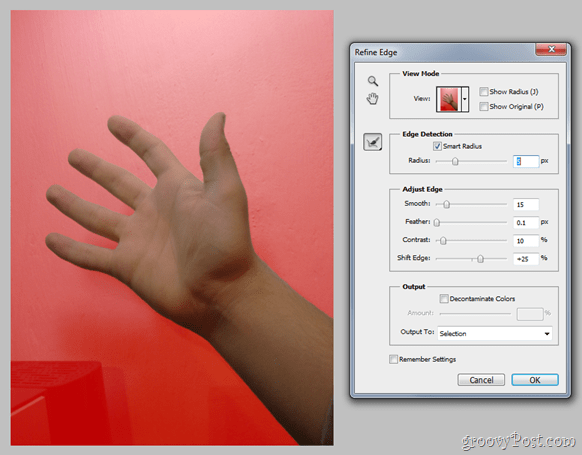
Всички инструменти за ласо и инструментът с четка за точково лечение също са вашите надеждни спътници номер едно за тази работа - използвайте ги разумно и може просто да направите нещо по-добро от очакваното.
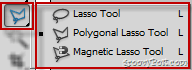
2 - След като поставите вашия обект, преместете го и го оразмерете, за да се впише точно в зоната, която искате да бъде:

Това не е точно техника, а по-правилен подход за това как бихме искали да изпълним задачата.
3 - Използвайте всички известни инструменти за избор, за да маркирате облаците в изображението, които трябва да припокриват обекта:
Лесно, нали? Може би не - всъщност това е може би най-трудната част. Отделете време тук - колкото по-добре направите тази селекция, толкова по-добър е крайният резултат.
Съвети:
- Изберете> Цветова гама може буквално да ви спести минути на скучноселекции. Просто маркирайте бялото като основен цвят и гледайте как всички облаци се избират за делителна секунда. О, и тези облаци, които не трябва да бъдат в селекцията? - Просто вземете всеки инструмент за ласо и ги извадете от селекцията или опитайте отново цветовата си гама с локализирани цветни клъстери.
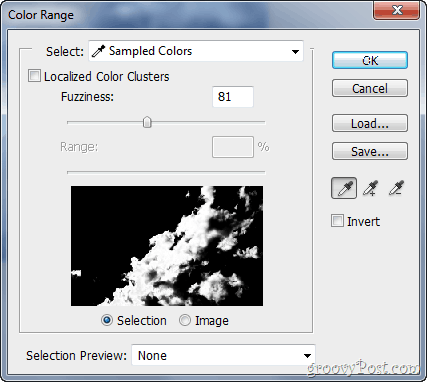
4 - Копирайте избраните облаци и ги залепете върху нов слой над слоя с обекта:
Последна и най-лесна стъпка, но действителният истински ключ към крайния резултат.
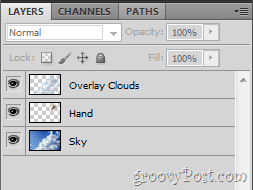
Съвети:
- Избледнете всякакви облаци, за които се предполага, че меко се смесват с фона и леко се изострят всякакви малки облачни зони, за да добавите малко повече подробности към вашето изображение и да засилите усещането за реализъм.
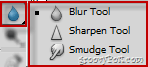
- Ако нещо не изглежда добре, вземете 1% ластик за потока и нежно изгладете всички фалшиво изглеждащи зони. Същото важи и за всички твърде проникващи части, които могат да бъдат фиксирани с 1% бяла четка.

Допълнителни съвети:
- употреба Цветни филтри ако цветният тон на изображението ви не съвпада с тозиедин във вашия обект. За по-тъмни изображения и за изображения с луна използвайте охлаждащ филтър, а за изображения на небето със слънце използвайте затоплящ. Ето пример с изображението, което видяхте като моя тапет нагоре във видео урока:
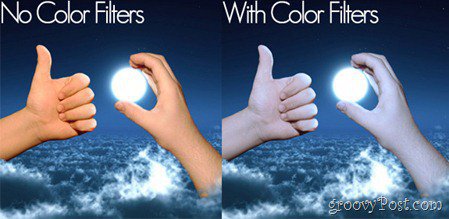
Благодаря за проверката на тази техника на Photoshopурока! О, и за тези от вас, които не разбирахте всичко това, винаги можете да започнете с основите или да разгледате други уроци по Adobe Photoshop!










Оставете коментар